上一篇
电脑故障💡笔记本无法开机?五大实用修复方法轻松解决
- 问答
- 2025-08-10 02:30:36
- 8
💻💡电脑故障?笔记本无法开机?五大实用修复方法轻松解决!💡💻

遇到笔记本罢工不要慌,按照以下步骤操作,80%的故障都能自救成功!👇
🌟 电源基础排查(🔌优先检查)
- 检查电源适配器
- 确认适配器插头是否插紧,插座是否有电(可用手机充电器/测电笔验证)。
- 尝试更换适配器或电源线,排除供电问题。
- 电池直连测试
- 可拆卸电池机型:拔掉电池,直接用适配器供电开机。
- 不可拆卸电池机型:长按电源键30秒强制放电,再重新连接电源。
- 清洁充电接口
用棉签蘸酒精擦拭接口氧化层,避免接触不良。

🔥 强制静电释放(🌩️静电杀手)
- 操作步骤:
- 断开电源、拔掉电池(可拆卸机型)。
- 长按电源键15-30秒(戴尔XPS需等3-5分钟,惠普暗影精灵1分钟内)。
- 重新连接电源,尝试开机。
- 原理:静电积累可能导致主板短路,释放静电可恢复电路正常。
🔧 外设与硬件排查(🔍逐一检测)
- 拔除外接设备
- 移除所有USB设备、扩展坞、外接显示器(尤其Type-C扩展坞)。
- 逐一重新连接,定位故障设备。
- 内存条维护
- 拆下内存条,用橡皮擦金手指,重新插紧。
- 双内存机型建议交叉测试,排除插槽兼容性问题。
- 硬盘检查
- 确认M.2卡扣/SATA线连接牢固,异常提示优先排查硬盘。
- 通过PE系统检测硬盘健康(如CrystalDiskInfo)。
🖥 屏幕与BIOS调试(🖥️视觉诊断)
- 外接显示器测试
- 连接HDMI/VGA外屏,切换显示模式(联想Fn+F10/戴尔Fn+F8/惠普Fn+F4)。
- 外屏正常则可能是内屏排线或背光损坏。
- BIOS设置还原
- 开机按F2/Del/F12进入BIOS,选择“Restore Defaults”或“Load Optimized”。
- 品牌机型操作路径可能不同(如华硕选Load Optimized)。
🛠 系统级修复(💽软件救援)
- 安全模式进入
- 三次强制关机进入WinRE环境,选择“疑难解答>高级选项>启动设置>重启”。
- 按F4进入安全模式,卸载问题驱动或回滚系统更新。
- 启动修复工具
- U盘启动盘执行“bootrec /fixmbr”和“bootrec /rebuildbcd”。
- 正版系统机型可用Alt+F10一键还原(需提前备份)。
- 散热系统维护
- 冷风吹扫散热口,清理风扇灰尘并更换硅脂。
- 过热会触发假性黑屏,CPU温度建议控制<75℃。
⚠️ 红区警告:需送修的情况
- 主板故障(无指示灯/风扇声)。
- 屏幕物理损坏(裂纹、漏液)。
- 硬盘异响(咔嗒声或规律性卡顿)。
- 维修避坑指南:
- 核心硬件故障需提供完整故障描述(指示灯/异常声响记录)。
- 第三方维修要求现场监督,警惕翻新主板陷阱。
📅 预防维护建议
- 散热系统半年一清,CPU温度控制<75℃。
- 数据遵循3-2-1备份原则(NAS+移动硬盘组合)。
- 湿度环境控制(南方用户配防潮箱,湿度40%-60%)。
按照以上流程操作,可解决80%的开机故障!💪 保留完整自查记录,维修时效率翻倍哦!🚀
本文由 业务大全 于2025-08-10发表在【云服务器提供商】,文中图片由(业务大全)上传,本平台仅提供信息存储服务;作者观点、意见不代表本站立场,如有侵权,请联系我们删除;若有图片侵权,请您准备原始证明材料和公证书后联系我方删除!
本文链接:https://up.7tqx.com/wenda/581829.html




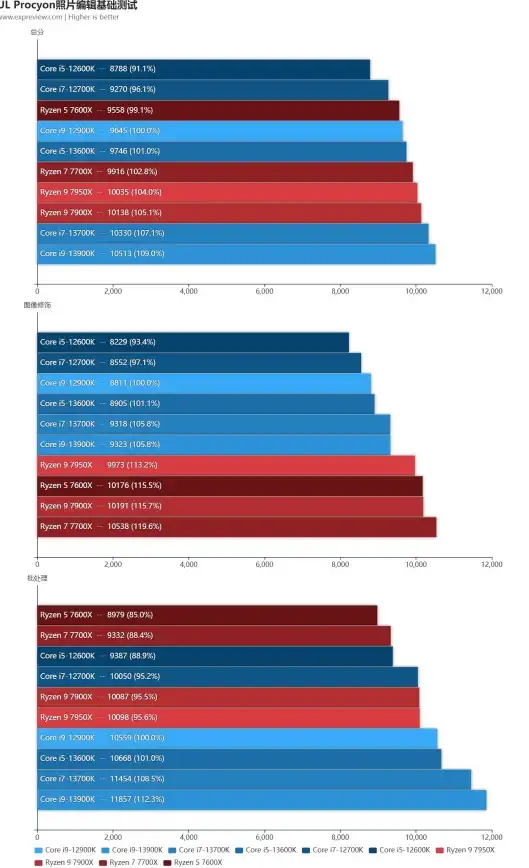




发表评论